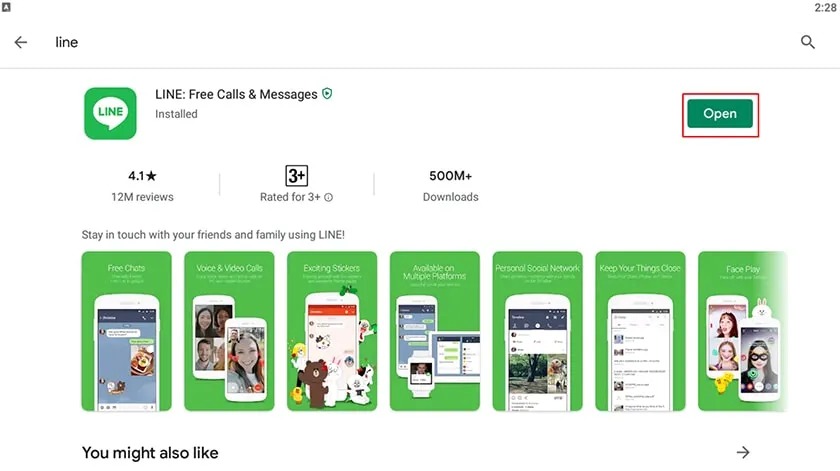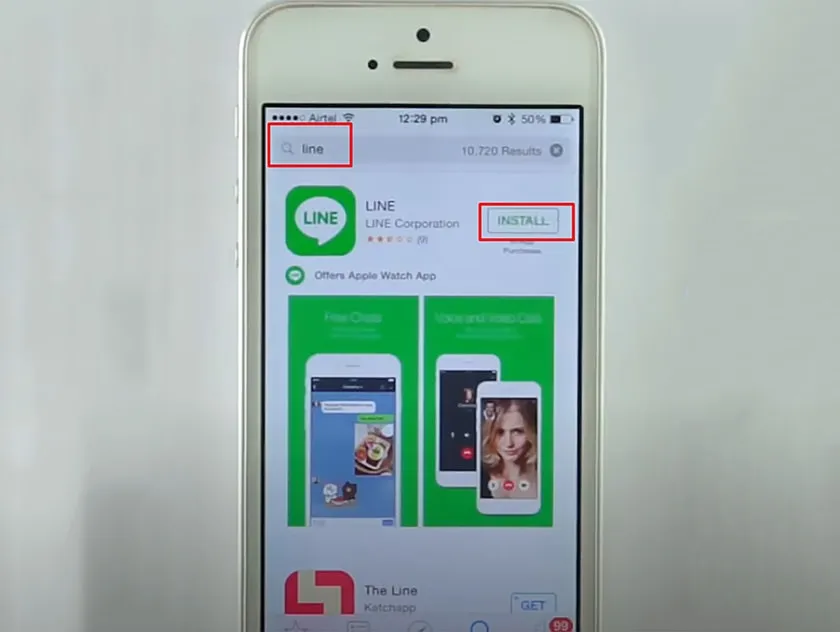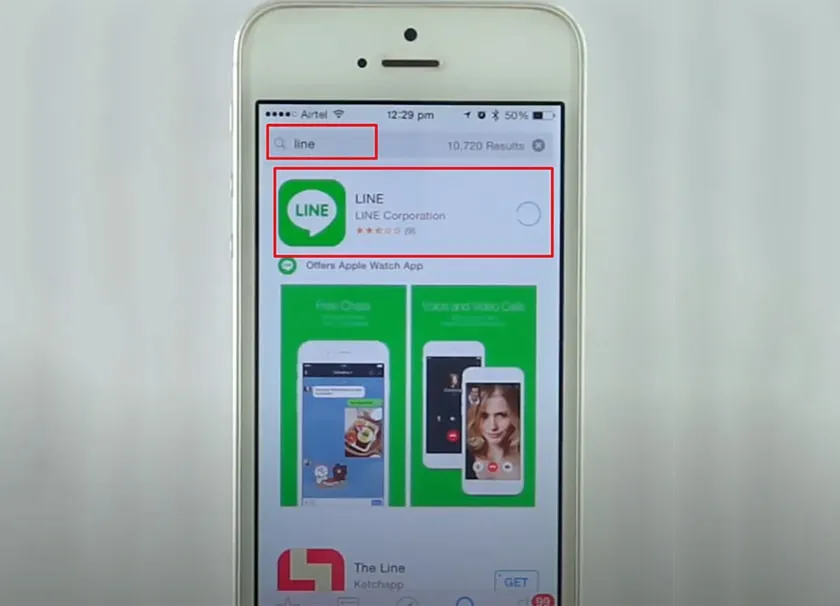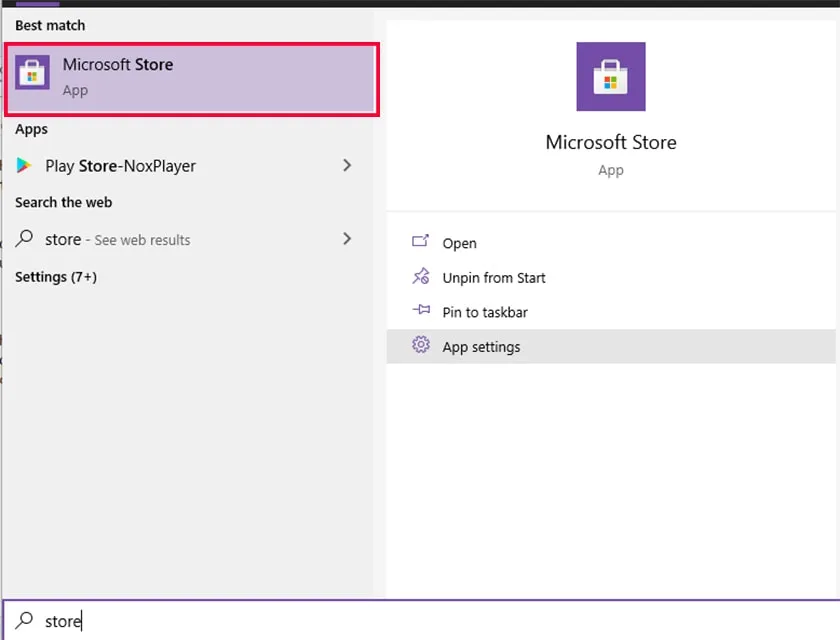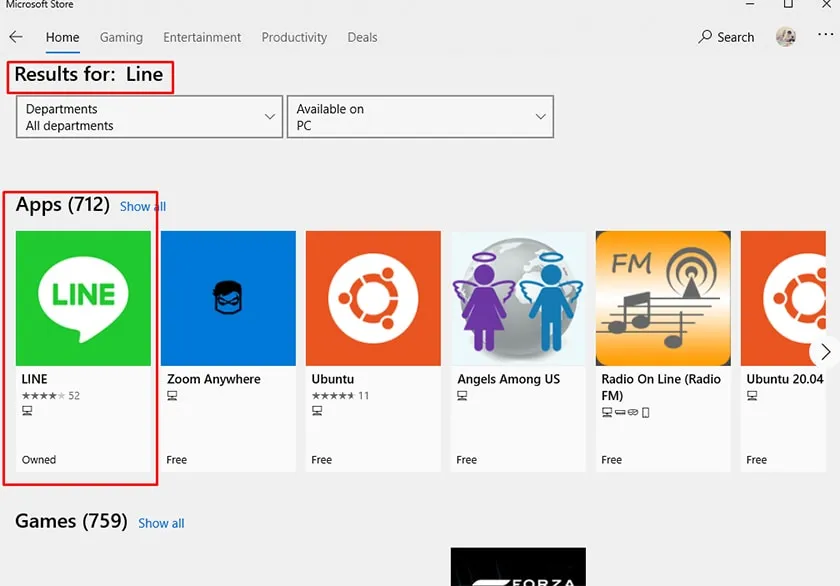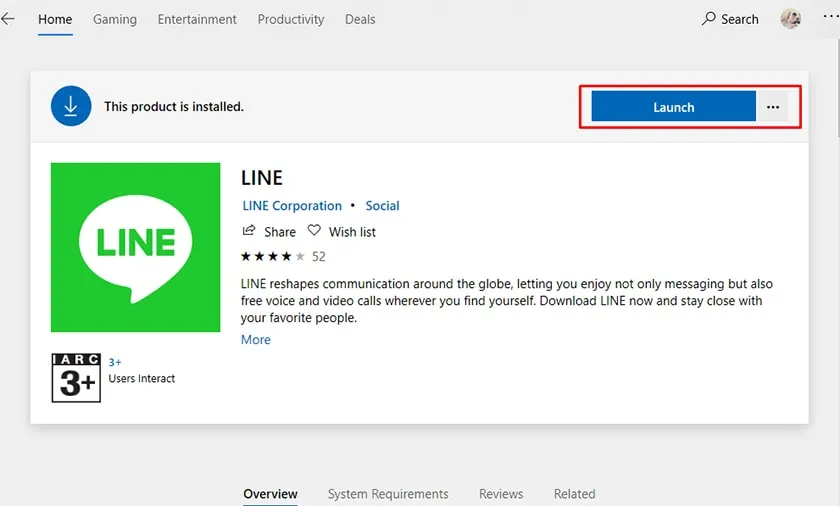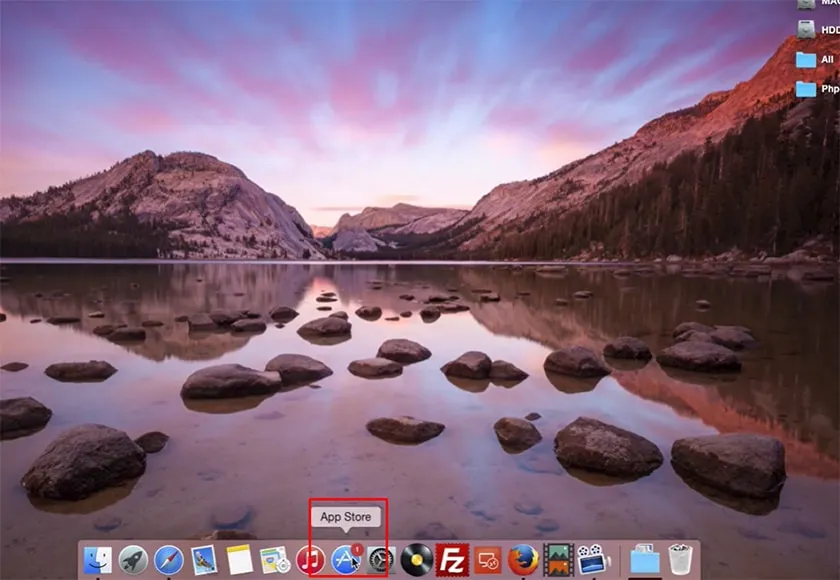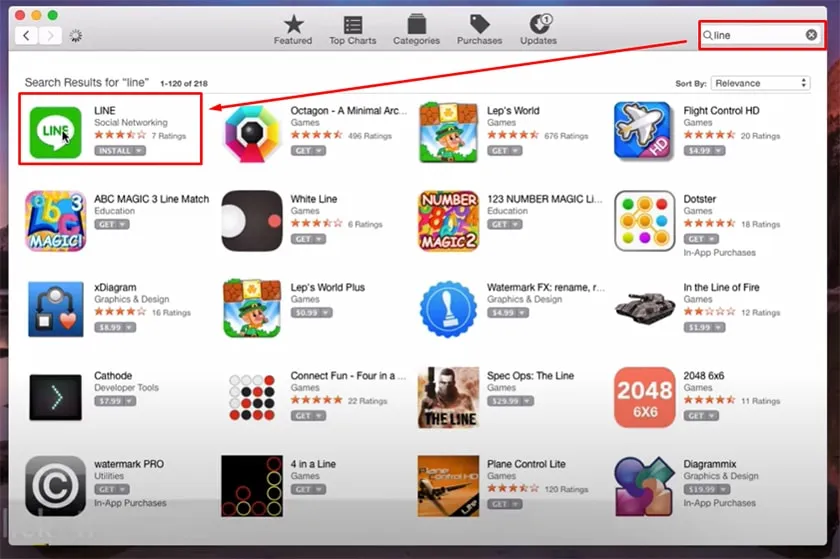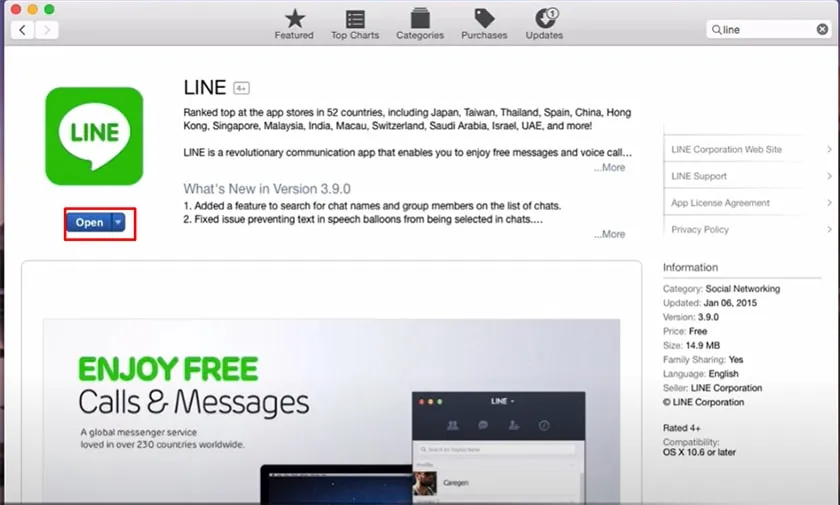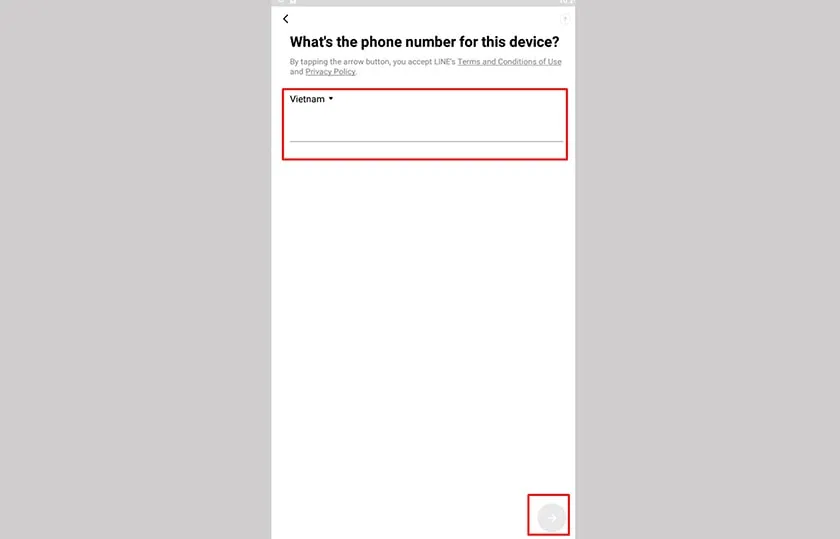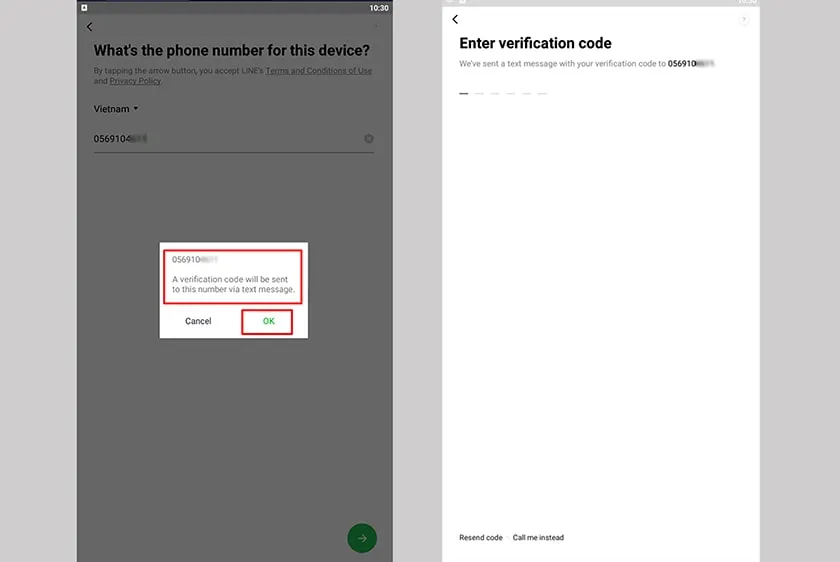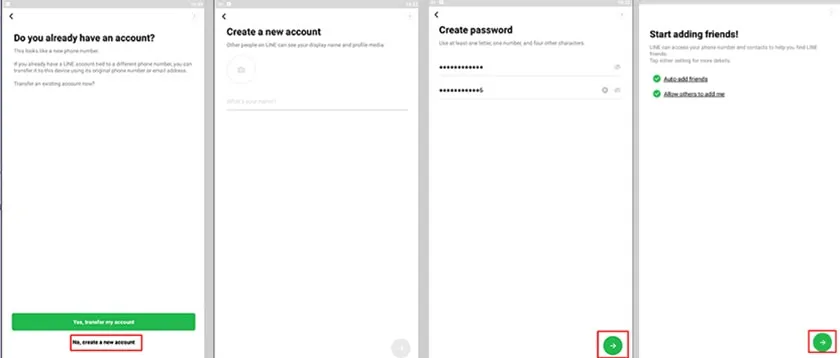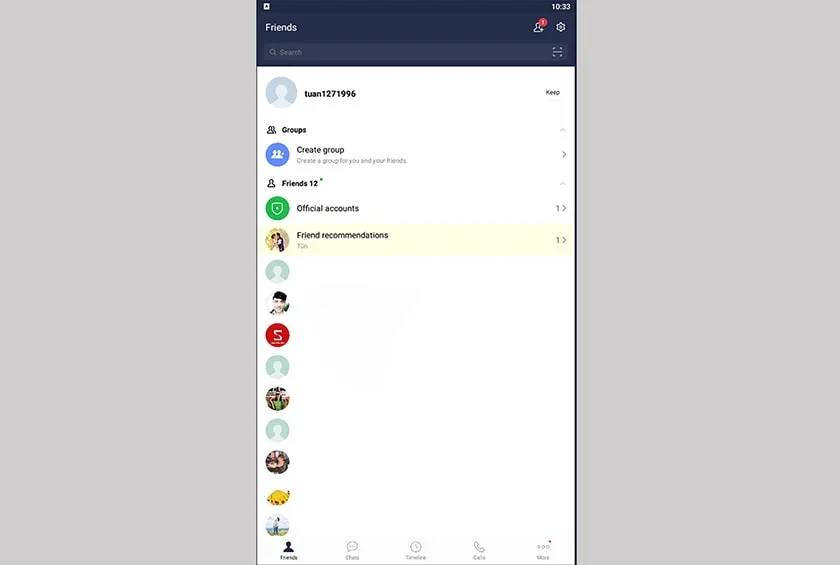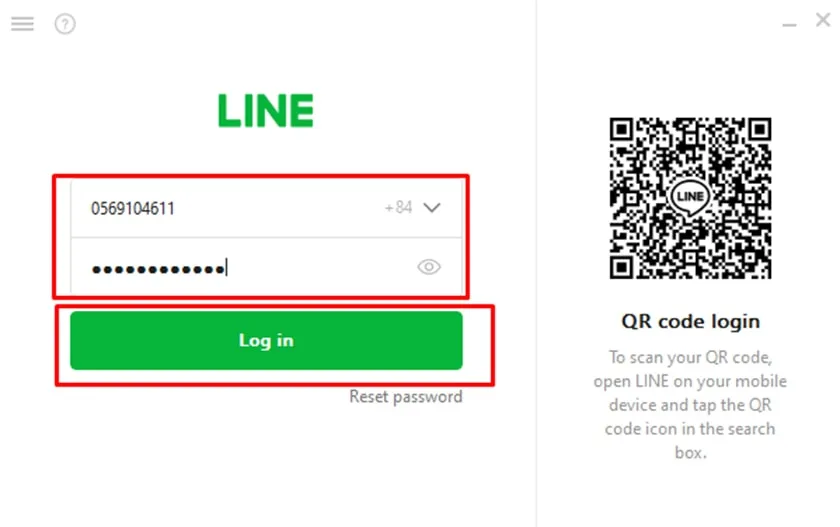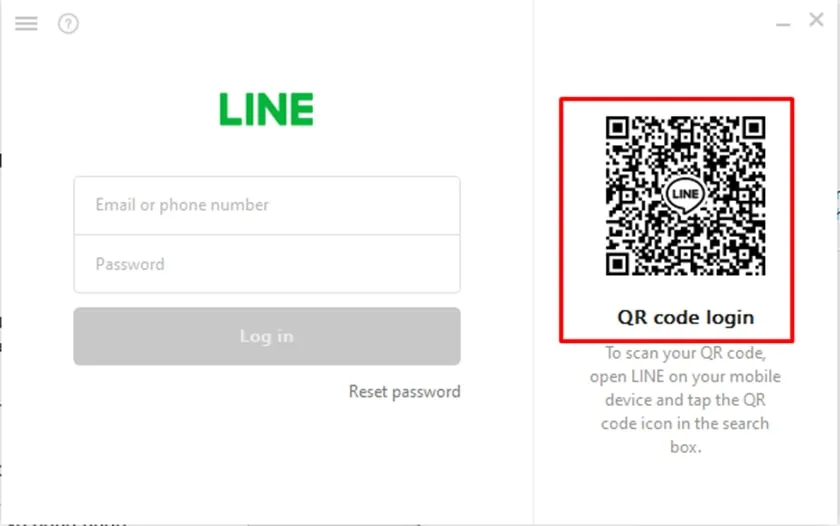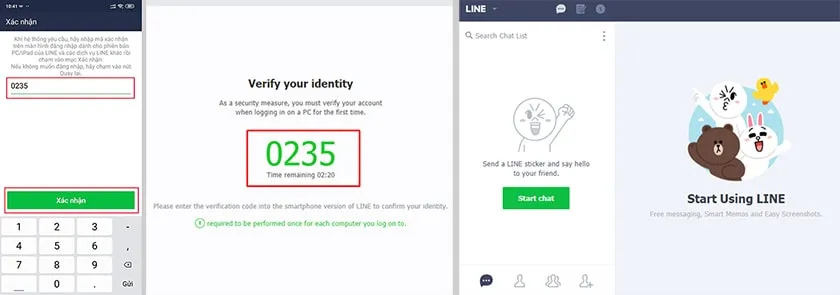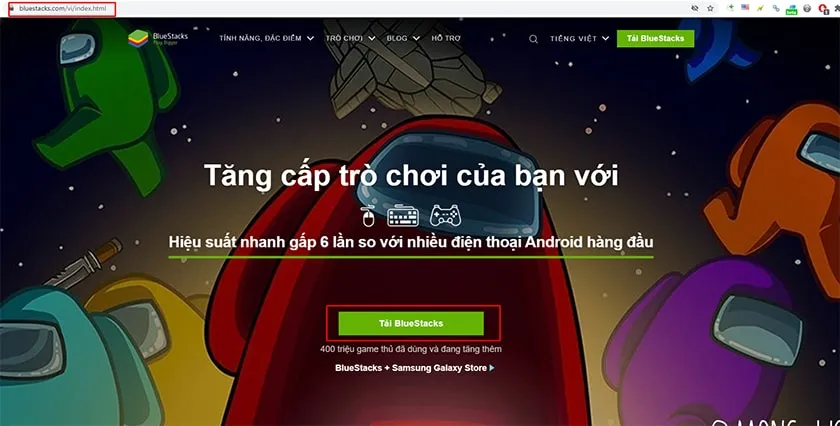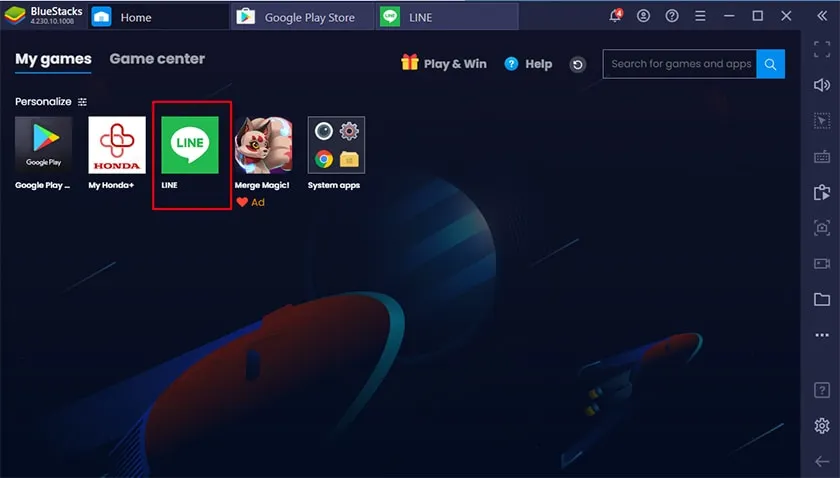Line là ứng dụng nhắn tin, gọi điện trực tuyến phổ biến hàng đầu hiện nay. Không chỉ phục vụ liên lạc, Line còn cung cấp một mạng xã hội thu nhỏ, nơi người dùng có thể đăng status, hình ảnh của mình, và bình luận. Tích hợp nhiều sticker độc quyền ngộ nghĩnh, hỗ trợ các bộ lọc chụp hình, quay video mạnh mẽ. Bài viết sau đây sẽ hướng dẫn bạn đọc cách cài đặt cũng như đăng nhập Line trên điện thoại cũng như máy tính.
Bạn đang đọc: Hướng dẫn cài đặt, đăng nhập line trên máy tính, điện thoại
Hướng dẫn cài đặt Line trên điện thoại
Ứng dụng Line hỗ trợ 2 hệ điều hành di động phổ biến hiện nay là Android và iOS. Để cài đặt các bạn truy cập vào kho ứng dụng App Store hoặc Play Store. Các bước thực hiện như sau:
Đối với hệ điều hành Android
- Bước 1: Mở Play Store. Gõ tìm ứng dụng Line tại ô tìm kiếm.
- Bước 2: Nhấn tải về và cài đặt. Sau đó nhấn mở ứng dụng sau khi cài đặt thành công.
Đối với hệ điều hành iOS
- Bước 1: Mở App Store. Gõ tìm ứng dụng Line tại ô tìm kiếm.
- Bước 2: Nhấn tải về và cài đặt. Sau đó nhấn mở ứng dụng sau khi cài đặt thành công.
Hướng dẫn cài đặt Line cho máy tính
Ứng dụng Line hỗ trợ cài đặt cho cả 2 hệ điều hành phổ biến trên máy tính hiện nay là Windows và MacOs. Để có thể cài đặt Line trên máy tính bạn làm theo các bước như sau:
Đối với hệ điều hành Windows
- Bước 1: Nhấn nút Start. Gõ tìm và mở kho ứng dụng Microsoft Store.
- Bước 2: Gõ vào ô tìm kiếm ứng dụng Line. Chọn vào ứng dụng Line trên store sau đó nhấn Install.
- Bước 3: Quá trình tải về và cài đặt diễn ra tự động. Sau đó mở ứng dụng khi cài đặt thành công.
Cài đặt line đối với hệ điều hành MacOS
- Bước 1: Tại màn hình chính, mở kho ứng dụng App Store.
- Bước 2: Gõ tìm vào ô tìm kiếm ứng dụng Line.
- Bước 3: Nhấn Install để tải về và cài đặt. Sau đó mở ứng dụng khi cài đặt thành công.
Cách đăng nhập line trên máy tính, điện thoại
Để đăng nhập line trên máy tính, điện thoại việc đầu tiên các bạn cần phải tạo một tài khoản. Các bước tạo tài khoản để đăng nhập như sau:
Trên điện thoại Android, iOS
- Bước 1: Mở ứng dụng Line.
- Bước 2: Tại giao diện đăng nhập. Chọn đăng ký – Sign up.
Tìm hiểu thêm: Hướng dẫn cách tạo zalo page trên điện thoại – máy tính
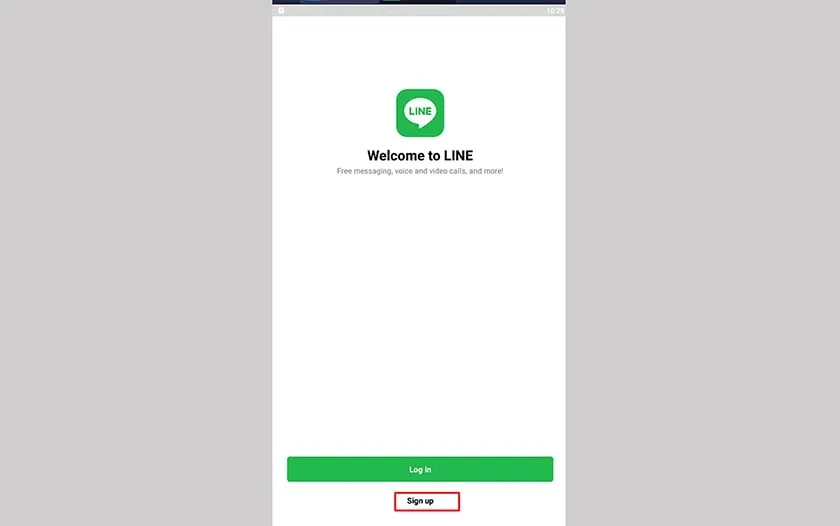
- Bước 3: Chọn vùng miền nơi sinh sống. Ở đây là Việt Nam. Nhập số điện thoại đang sử dụng vào.
- Bước 4: Ứng dụng sẽ gửi một mã xác nhận bằng SMS vào điện thoại của bạn. Nhập vào ô yêu cầu điền mã xác nhận.
- Bước 5: Chọn Create a new account.
- Bước 6: Tại đây bạn cần điền tên tài khoản và nhập mật khẩu đăng nhập, sau đó biểu tượng mũi tên để tiếp tục.
- Bước76: Sau khi tạo tài khoản Line thành công. Màn hình đăng nhập với giao diện chính hiện ra.
Đăng nhập trên máy tính
Ứng dụng Line trên máy tính hiện tại chỉ cho phép đăng nhập để sử dụng chứ không thể đăng ký tài khoản.
Các bước đăng nhập sau khi tạo tài khoản như sau:
1. Đăng nhập bằng số điện thoại
- Bước 1: Mở ứng dụng Line.
- Bước 2: Chọn Phone Number Login để đăng nhập bằng số điện thoại. Nhập vào số điện thoại và mật khẩu đăng nhập. Nhấn Login.
2. Đăng nhập bằng mã QR Code:
- Bước 1: Mở ứng dụng Line.
- Bước 2: Chọn tab QR Code Login. Lúc này sẽ hiển một mã QR code.
- Bước 3: Sử dụng điện thoại có đăng nhập ứng dụng Line. Mở biểu tượng quét mã QR. Tiến hành quét mã có trên màn hình máy tính.
- Bước 4: Ứng dụng Line trên máy tính sẽ hiển thị mã số xác nhận. Ta nhập mã số này vào điện thoại. Ứng dụng Line trên máy tính sẽ đăng nhập thành công.
Làm thế nào để cài đặt tài khoản Line trên máy tính
Do ứng dụng Line chính chủ chưa hỗ trợ việc đăng ký tài khoản. Nên nếu như người dùng muốn tạo tài khoản để đăng nhập và sử dụng ứng dụng Line. Có thể thực hiện các bước sau:
- Bước 1: Mở trình duyệt. Truy cập vào www.bluestacks.com. Nhấn tải phần mềm giả lập Android Bluestack.
- Bước 2: Tiến hành mở file vừa tải và cài đặt. Sau đó mở ứng dụng giả lập Android lên.
- Bước 3: Tiến hành thực hiện các bước tạo tài khoản ở các bước đăng ký và đăng nhập Line trên điện thoại Android.
>>>>>Xem thêm: Hướng dẫn xóa cache trình duyệt trên điện thoại và máy tính
Đăng nhập line trên web có được không ?
Rất tiết hiện tại Line vẫn chưa hỗ trợ sử dụng cho trình duyệt web, Nên người dùng chỉ có thể sử dụng Line trên máy tính và điện thoại của mình.
Tổng kết
Qua các bước thủ thuật công nghệ hướng dẫn chi tiết trên, mong rằng bạn đọc có thể cài đặt và đăng nhập ứng dụng line một cách dễ dàng, và nhanh chóng nhất.